4 způsoby, jak najít souřadnice GPS pro libovolné umístění
Existují určité příležitosti, kdy potřebujete přesné souřadnice pro určité místo, ale většina mapových aplikací nezobrazuje takový typ dat vpředu a středu, protože to není něco, co je třeba velmi často. Naučila jsem se, že získání GPS souřadnic může být velmi užitečné, pokud vaše zařízení GPS nemůže najít konkrétní adresu.
Pokud jste jako já a nemáte Garmin nebo TomTom v létě aktualizovaný, pak se mnohem novější oblasti prostě nezobrazí, když je budete hledat. Také, pokud máte nedostatečné využití dat, pravděpodobně není dobrý nápad použít svůj smartphone pro získání směrů. V těchto typech případů jednoduše používám službu, jako je Google Maps, abych získala souřadnice adresy, kterou hledám, a pak je jen zapojuji do GPS v autě.
V tomto článku vám ukážeme několik různých způsobů, jak získat souřadnice GPS pro danou lokalitu. Dokonce vám ukážeme, jak můžete pomocí vašeho smartphonu (iPhone a Android) získat zeměpisnou šířku a délku pro vaši aktuální polohu.
Google mapy
Nejčastěji používám Mapy Google pro potřeby mapování, protože si myslím, že mají nejlepší údaje a nejvíce funkcí. Získání GPS souřadnic pomocí Map Google je opravdu snadné. Existují dva způsoby, jak s tím vyjít.
Za prvé, přejděte na adresu maps.google.com a zadejte adresu nebo oblast, o kterou máte zájem. Po načtení stránky se můžete podívat do adresního řádku a uvidíte, že souřadnice jsou obsaženy v samotné adrese URL.

Co když místo, které se pokoušíte získat souřadnice, nemá adresu, která se zobrazí v Mapách Google? Ani to není problém. V takovém případě můžete kliknout pravým tlačítkem kdekoli na obrazovce a zvolit Co je tady?
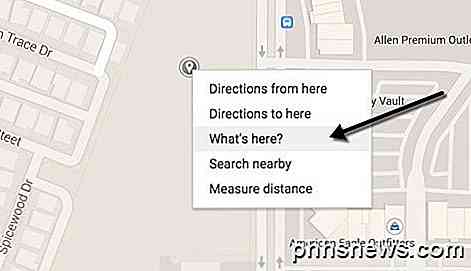
Zobrazí se tak malý rámeček, který se nachází přímo pod vyhledávacím polem. V dolní části tohoto pole se zobrazí desítkové souřadnice.
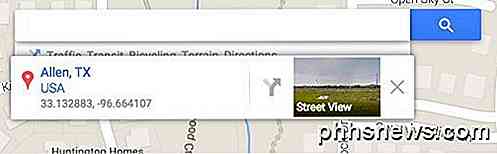
Bing Maps
Zmínil jsem také Bing Maps, protože ukazují souřadnice přední a střední, což je hezké. Stačí vyhledat libovolné místo a uvidíte souřadnice zobrazené na levé straně.
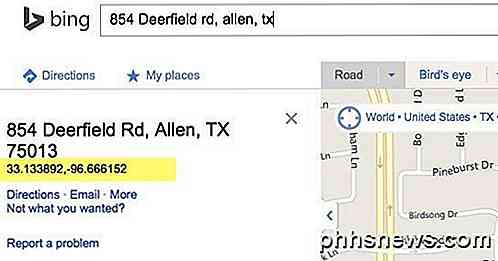
Pro místo bez adresy můžete jednoduše kliknout pravým tlačítkem kdekoli na mapě a automaticky zobrazovat souřadnice. Takže Bing je rozhodně jednodušší při hledání GPS souřadnic.
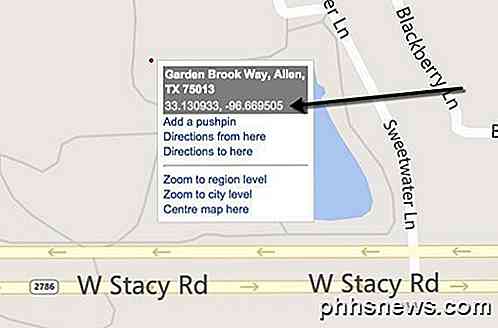
Koordináty iPhone
Pokud hledáte rychlý způsob, jak někomu dát aktuální souřadnice vašeho iPhone, můžete to udělat velmi snadno pomocí aplikace Compass . Předtím, než právě otevřete aplikaci Compass v telefonu, musíte nejprve změnit některá nastavení polohy. Chcete-li to provést, klepněte na Nastavení a potom klepněte na položku Ochrana osobních údajů .
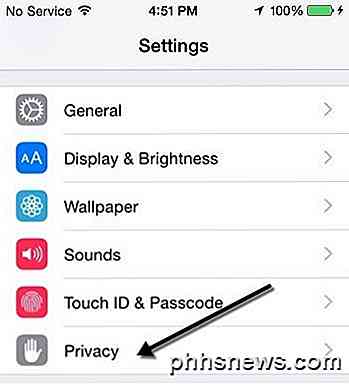
Nyní klepněte na Služby určování polohy nahoře.
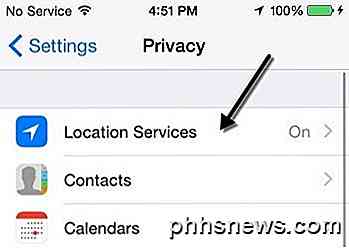
Přejděte dolů, dokud neuvidíte kompas a klepněte na něj. Pokud uvidíte, že se již používá při používání na pravé straně, pak už je dobré jít.
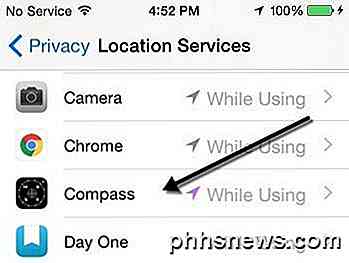
Pokud tomu tak není, klepněte na něj a vyberte možnost Během používání aplikace .
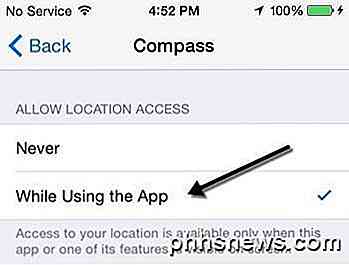
Nyní pokračujte a otevřete aplikaci Compass a uvidíte vaši aktuální polohu a aktuální GPS souřadnice v dolní části obrazovky.
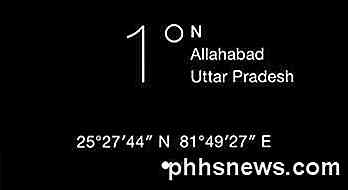
Souřadnice Android
Bohužel Android nemá oficiální vestavěný způsob získání souřadnic GPS z Map Google. Nemám tušení, proč tato možnost není zahrnuta, ale není. Existuje však malý trik, který můžete provést za účelem získání souřadnic, což vyžaduje pár kroků.
Nejprve otevřete službu Mapy Google ve svém zařízení Android a vyhledejte místo, které vás zajímá. Jakmile najdete místo, ujistěte se, že přiblížíte co nejvíce.
Nyní stiskněte a podržte kdekoliv na obrazovce a Mapy Google na toto místo uložíte kolík. V dolní části se zobrazí karta s informacemi nebo podrobnostmi a na této kartě můžete posunout prstem nahoru. Na informační kartě byste měli vidět možnost Sdílet, ale pokud ne, budete muset kliknout na tři body v pravém horním rohu. Zobrazí se nabídka, která má možnost Sdílet . Tato metoda sdílení se liší v závislosti na vaší verzi Androidu a Mapách Google, ale mělo by to být docela snadné najít.
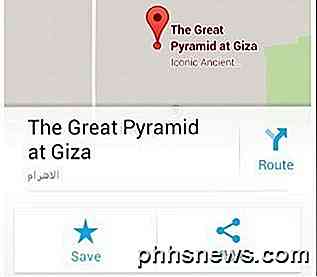
Vyberte službu nebo aplikaci, která chcete sdílet, nezáleží na tom, který z nich. Bodem je, že Mapy Google vytvoří odkaz a vše, co musíte udělat, je zkopírovat tento odkaz a vložit jej do prohlížeče Chrome.
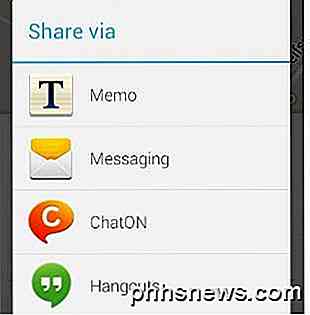
Když se mapa načte, automaticky se zobrazí souřadnice ve vyhledávacím poli a na informační kartě v dolní části stránky. Odkaz bude vypadat takto:
http://goo.gl/maps/xPu9k
Všimněte si, že můžete provést stejnou operaci v Mapách Google iOS. Je to trochu dlouhý způsob získání souřadnic, ale přinejmenším nemusíte instalovat žádné další aplikace.

Jak skrýt kontakt fotografie ve zprávách na iPhone
Ve výchozím nastavení se na iPhone 6/6 Plus nebo 6S / 6S Plus zobrazují fotografie pro vaše kontakty v aplikaci Zprávy. Pokud však tyto fotografie nechcete vidět, můžete je skrýt jednoduchým nastavením. Existují různé důvody pro skrytí fotografií ve Zprávách. Možná nemáte fotky pro mnoho vašich kontaktů a nechcete vidět výchozí siluetu.

Začátečník: Jak vytvářet a spravovat úlohy v aplikaci Outlook 2013
Pokud jste jedním z těch lidí, kteří mají tabuli nebo poznámkový blok se stále se vyvíjejícím seznamem úkolů nebo s pracovním stolem a monitory jsou zdobeny Post-it ® , které vám připomínají důležité události, pak vám tento článek pro vás. Aplikace Outlook vám umožní sestavovat seznam úkolů, které můžete provádět všemi druhy věcí, jako je nastavení splatnosti, upomínky, kategorie a další.



